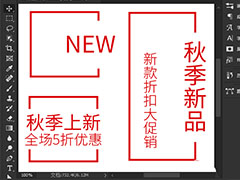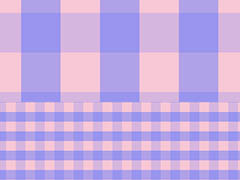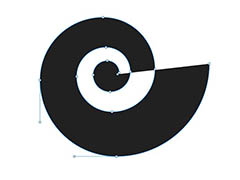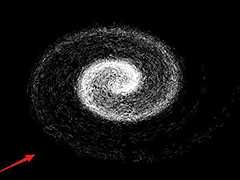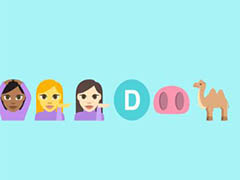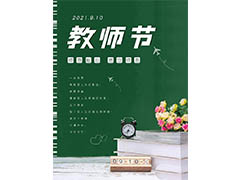Photoshop打开拾色器发现和平时用的不一样,一个拾色器分成了两个部分,这是什么原因造成的?主要是由于新建的文档是32位/通道,需要改成8位/通道就可以完美解决了,下面我们就来看看详细的教程。
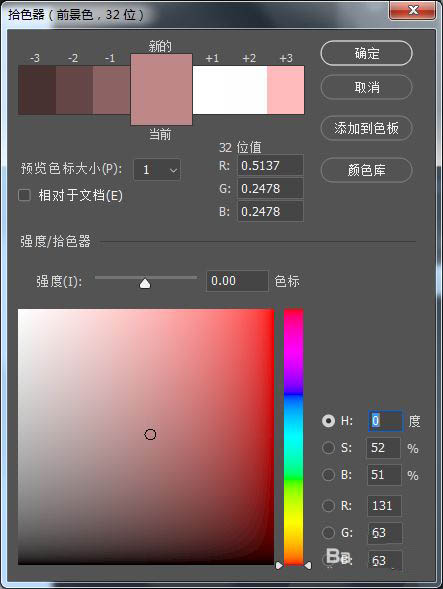
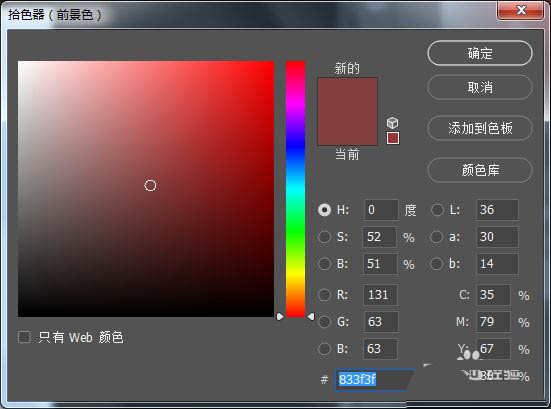
方法一:
打开Photoshop,新建一个文档。
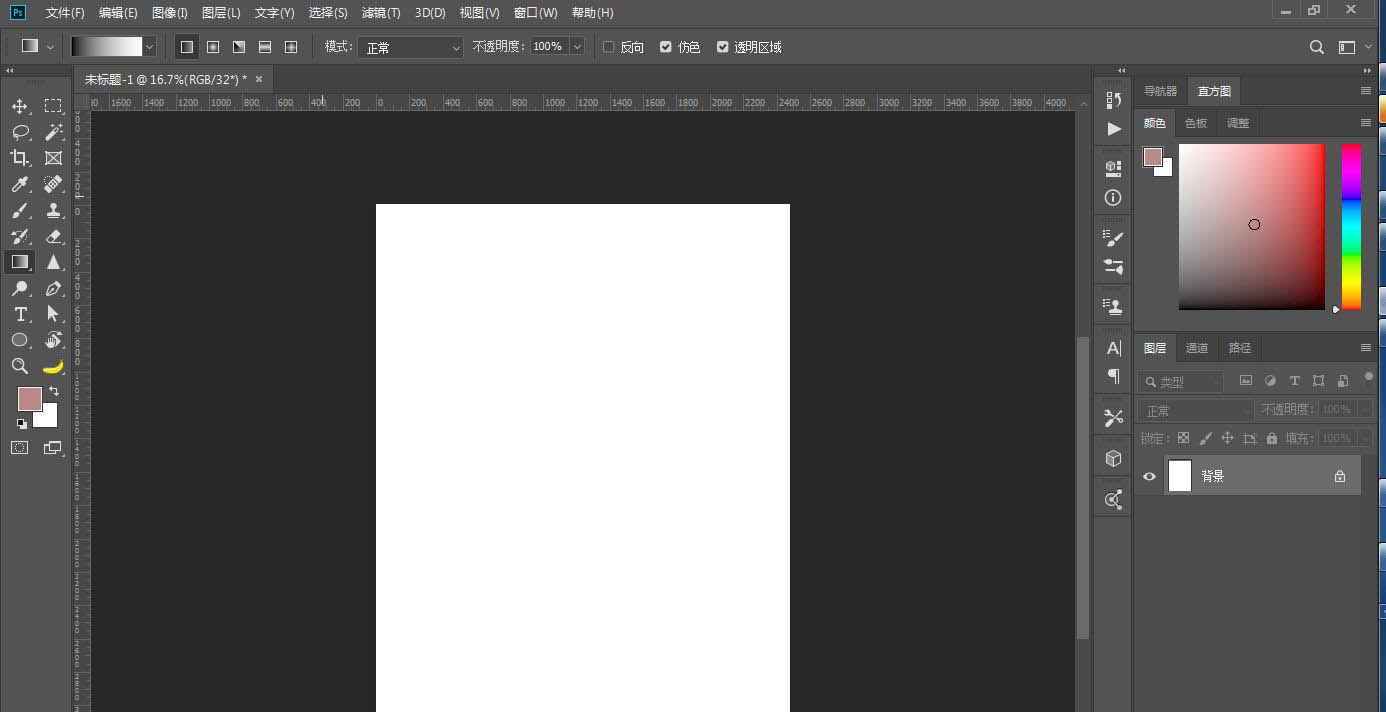
点前景色,打开拾色器。发现拾色器和平时用的不同。
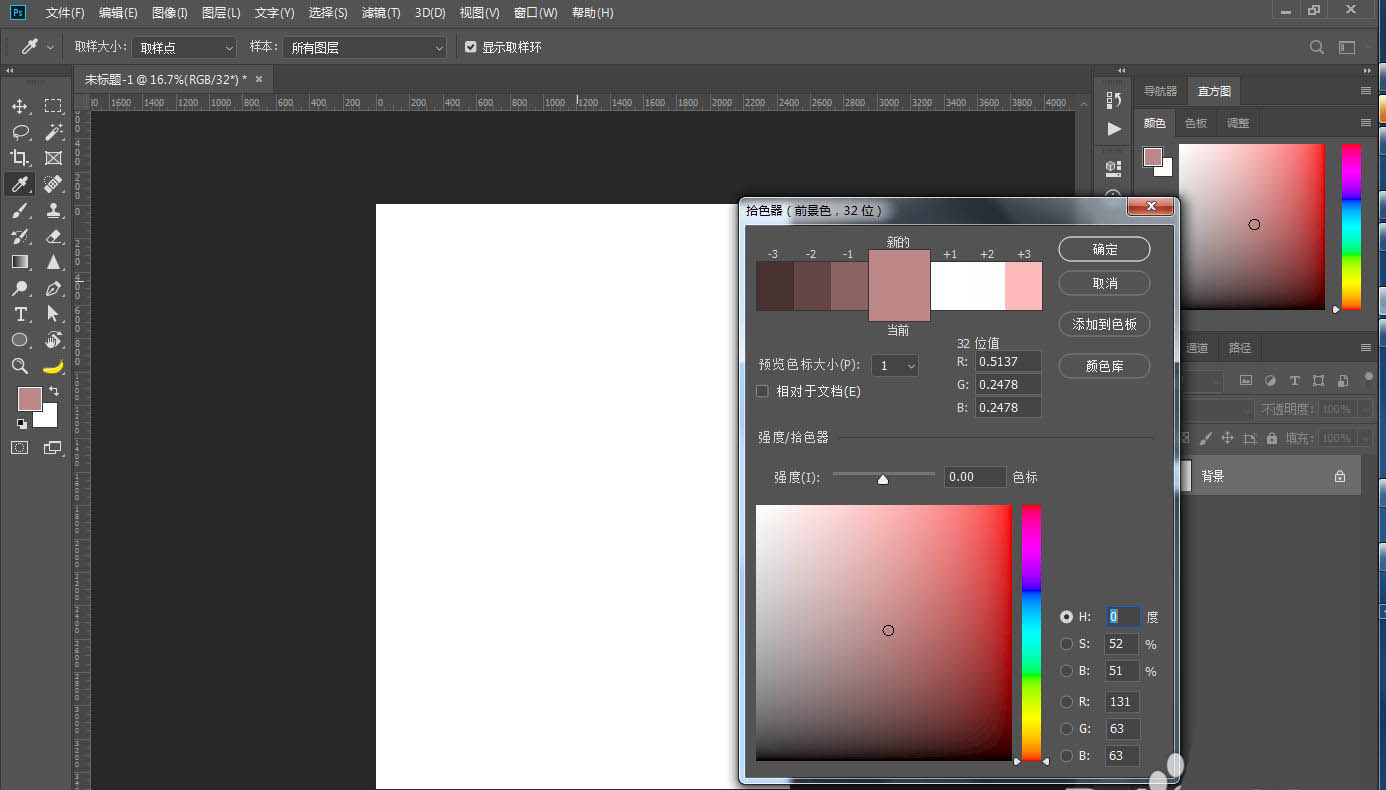
原因:这是因为文件是32位/通道。
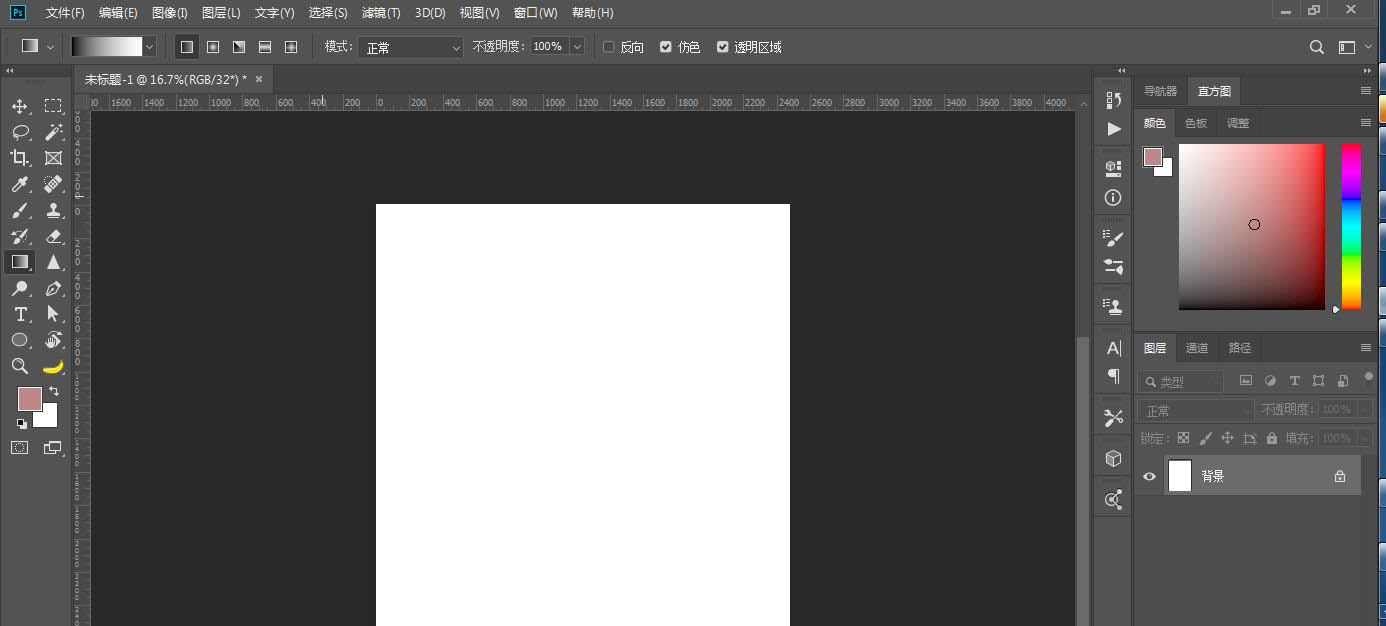
在菜单栏点图像-模式-8位/通道。
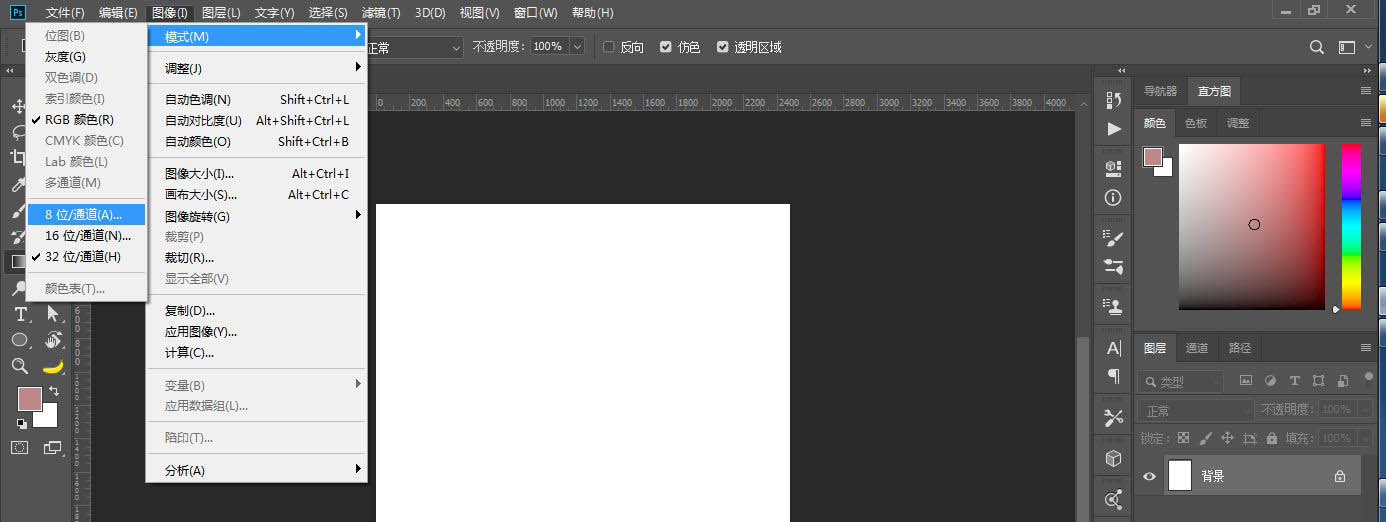
再点前景色,打开拾色器,就显示正常了。
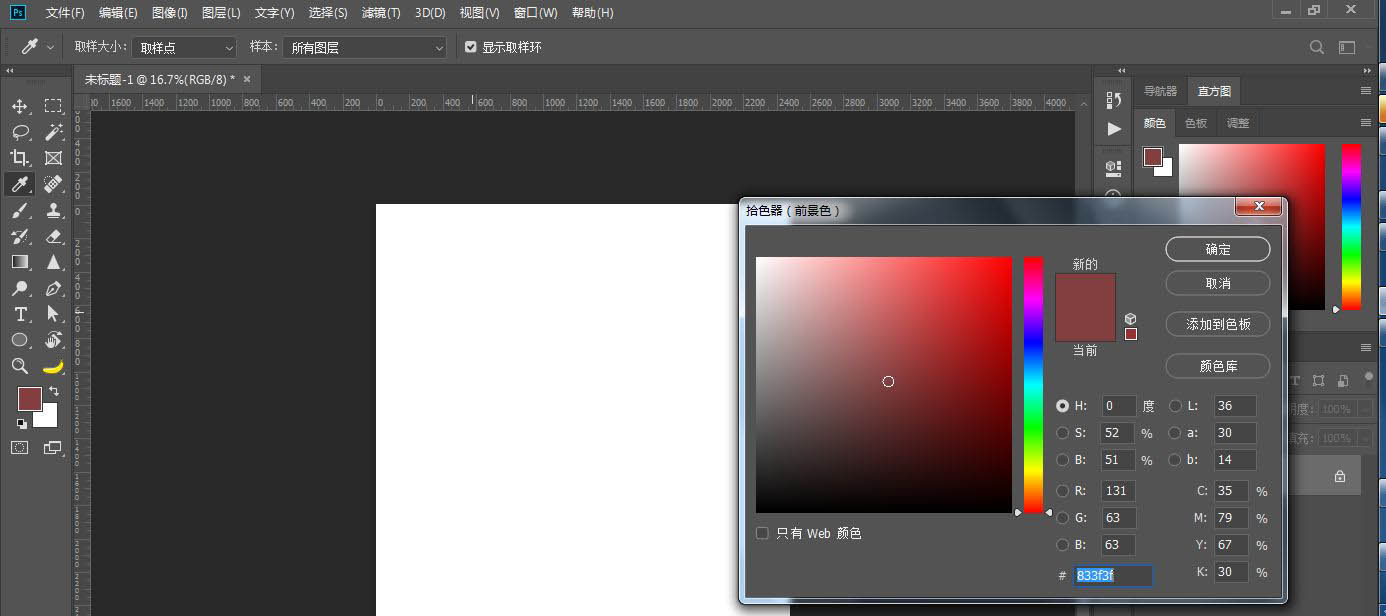
方法二:
也可以重新新建一个文档,在菜单栏点文件-新建。
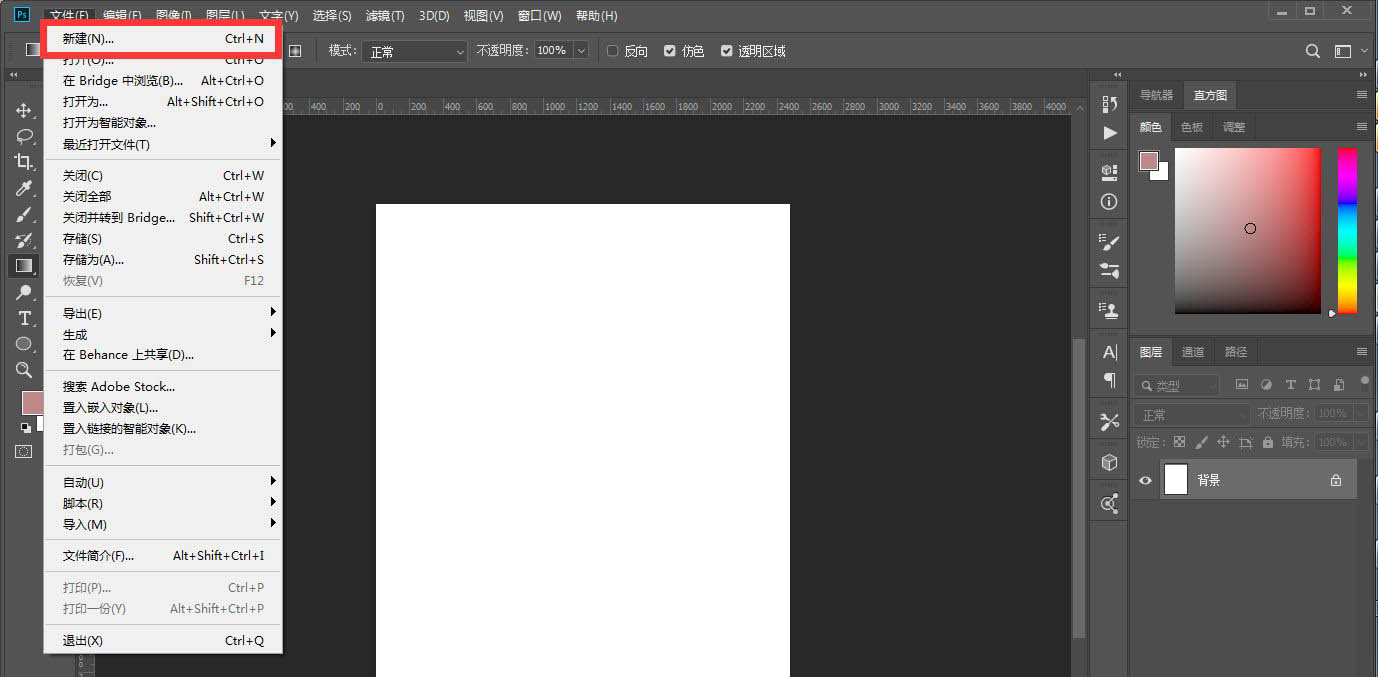
选择8位/通道,点确定按钮。
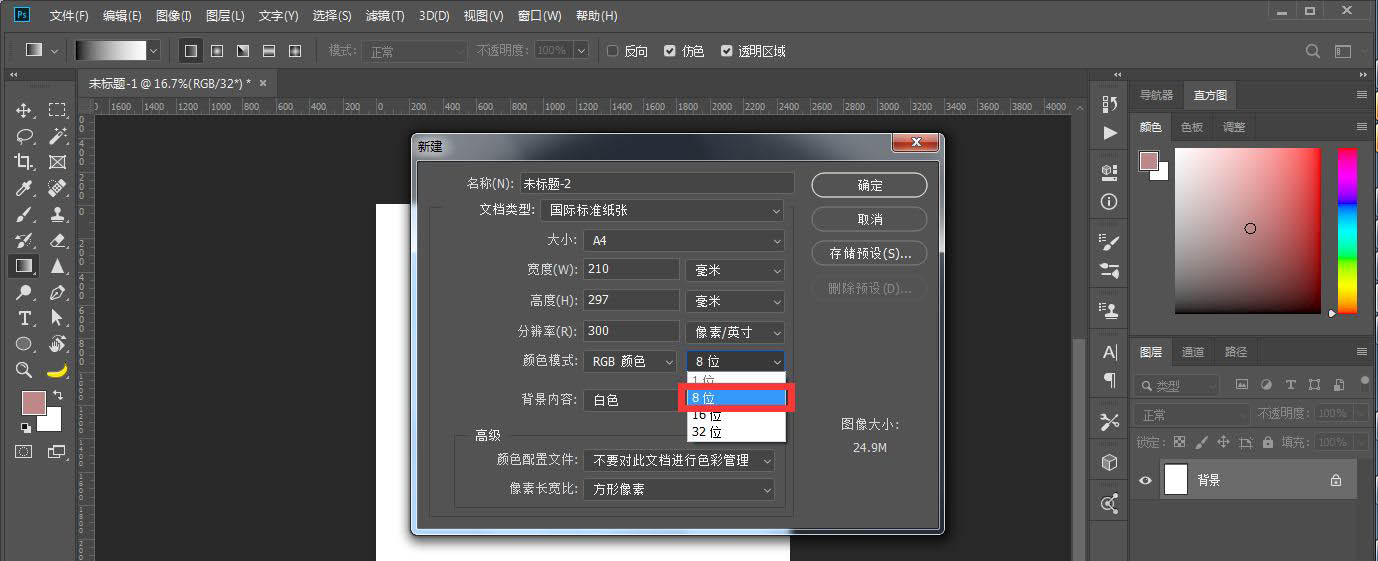
再点前景色,打开拾色器,就显示正常了。
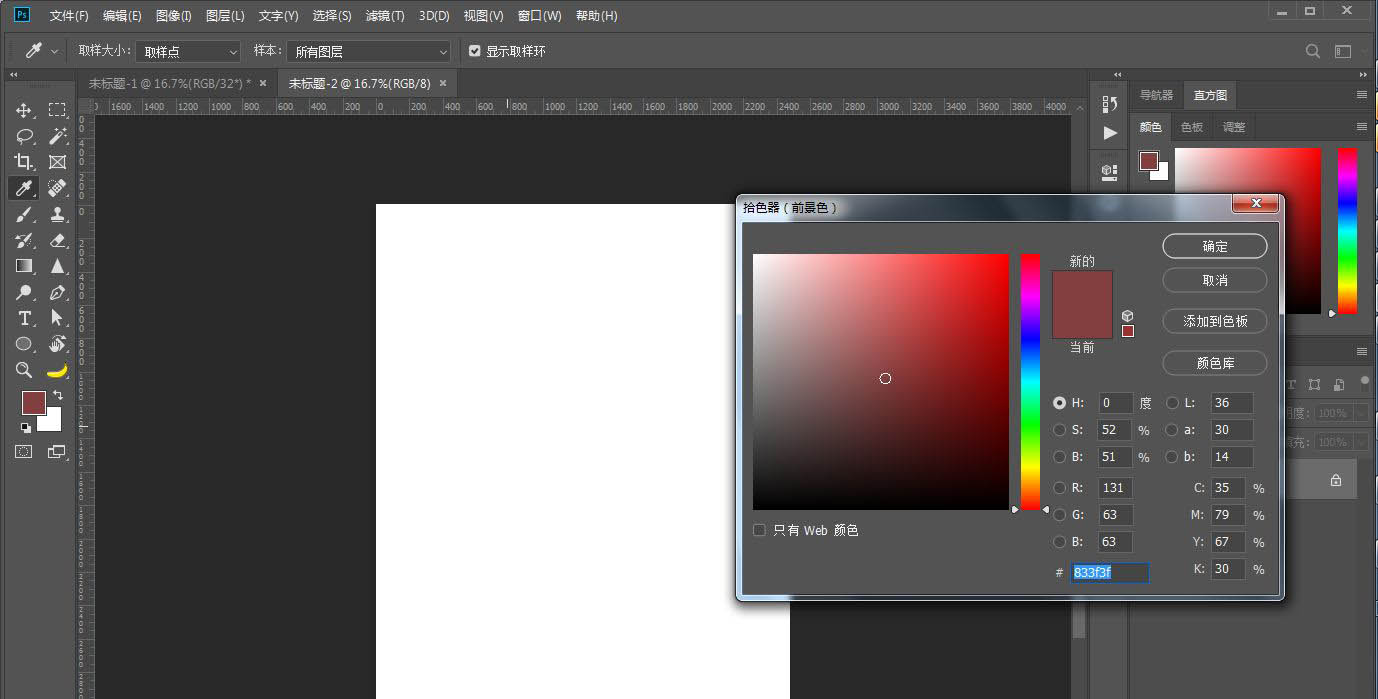
以上就是PS拾色器设置方法,希望大家喜欢,请继续关注PSD素材网(www.PSD.cn)。